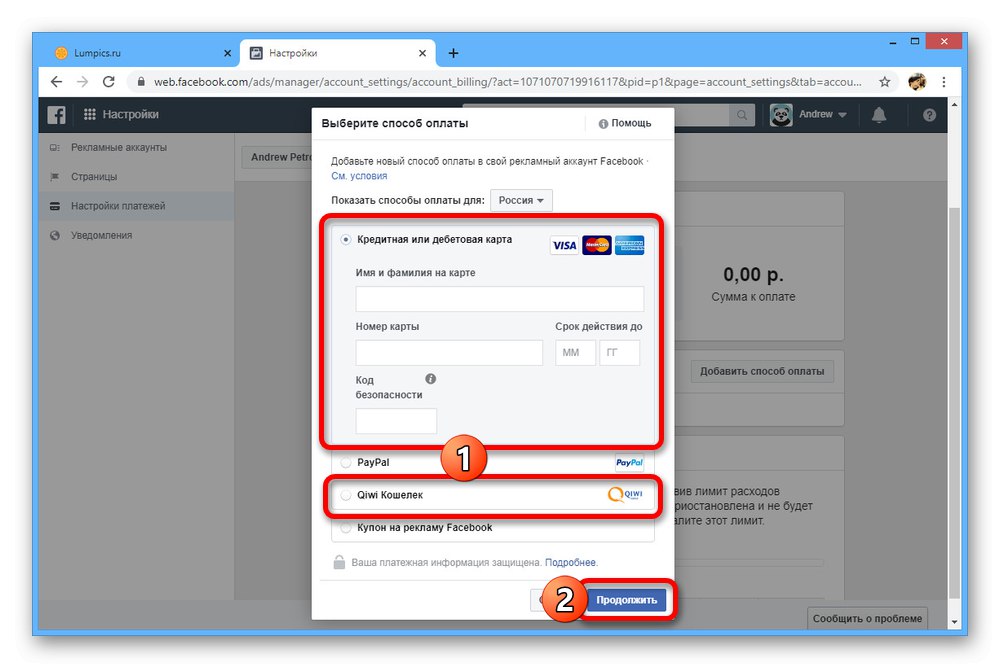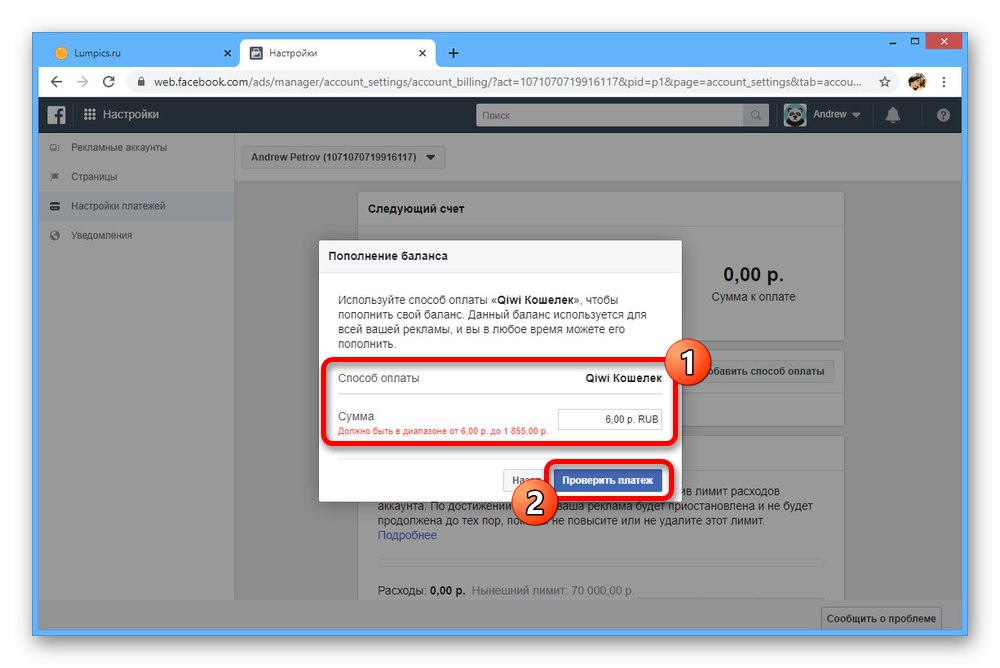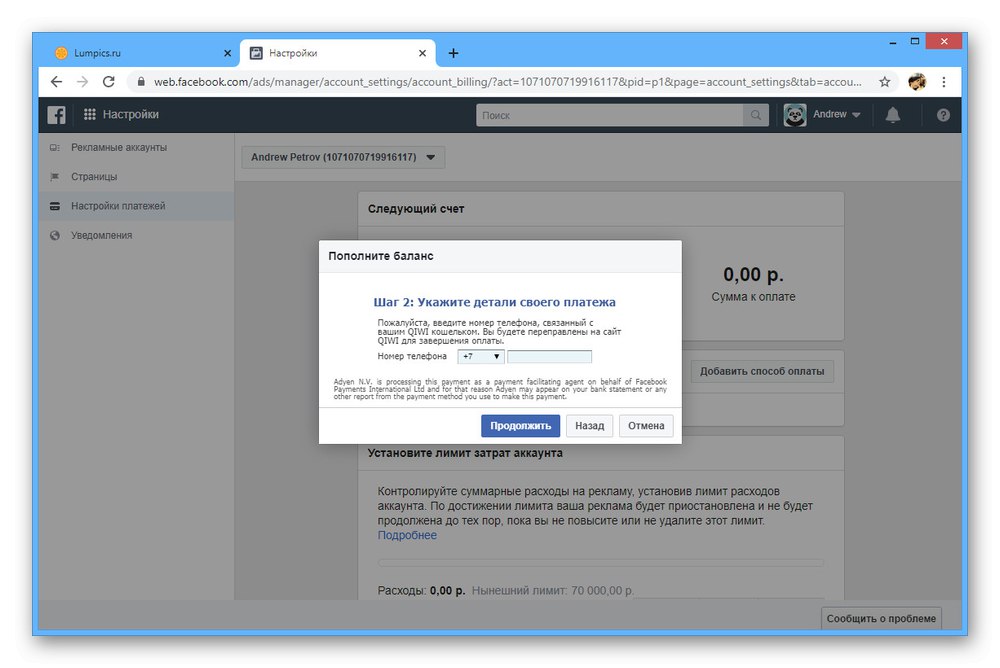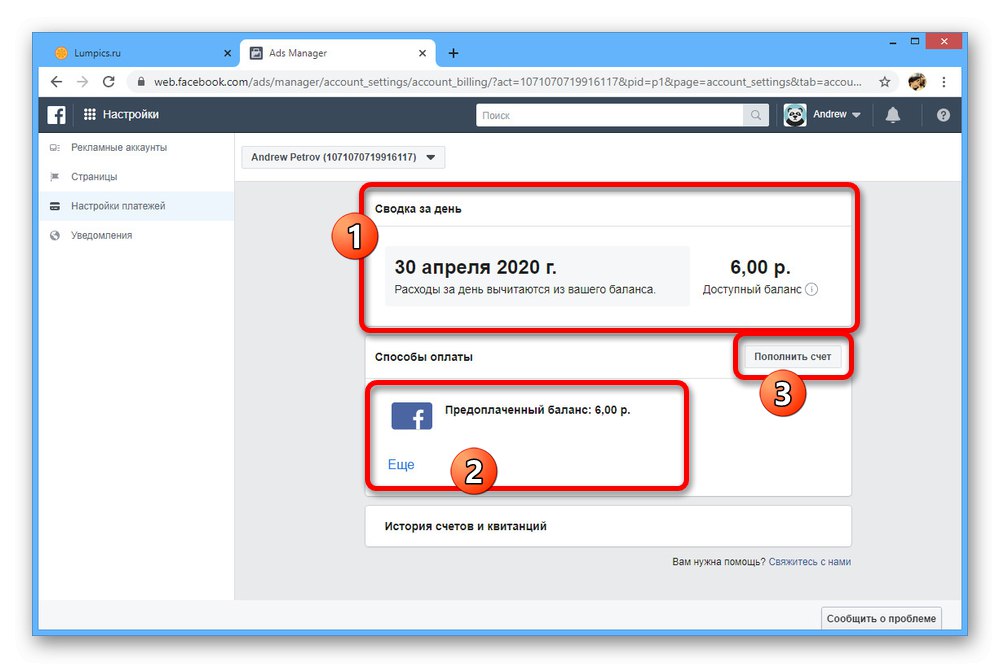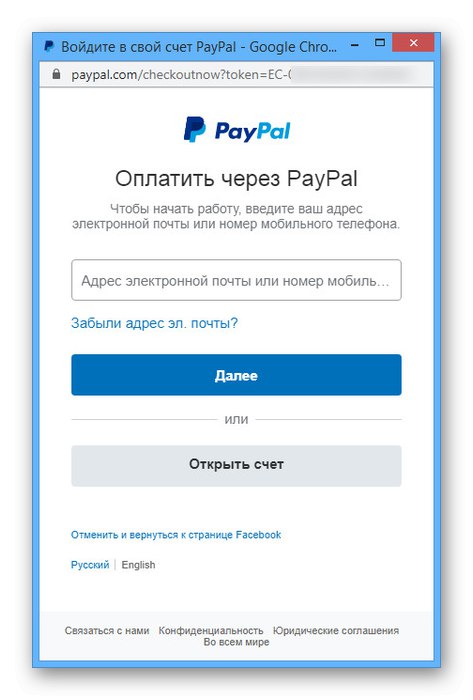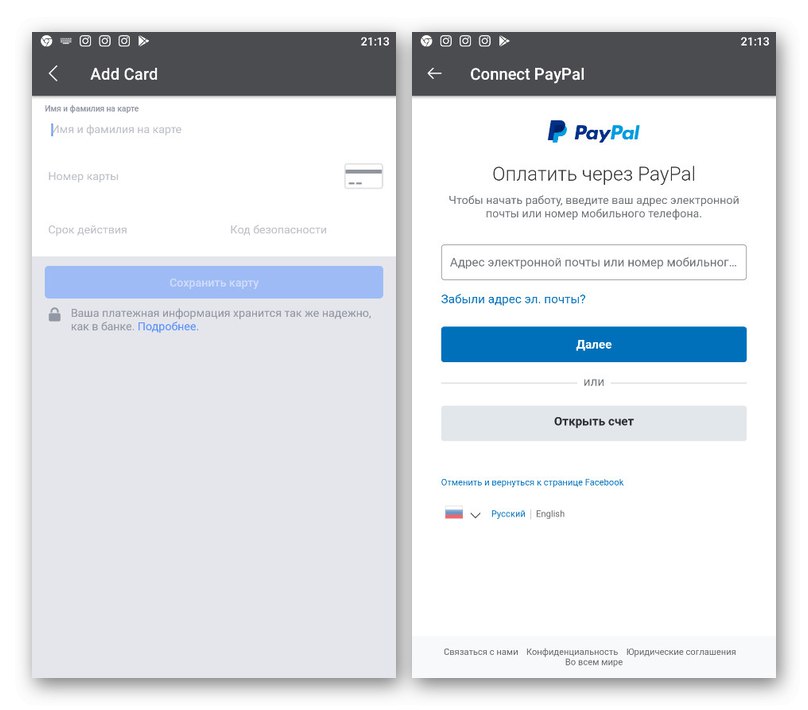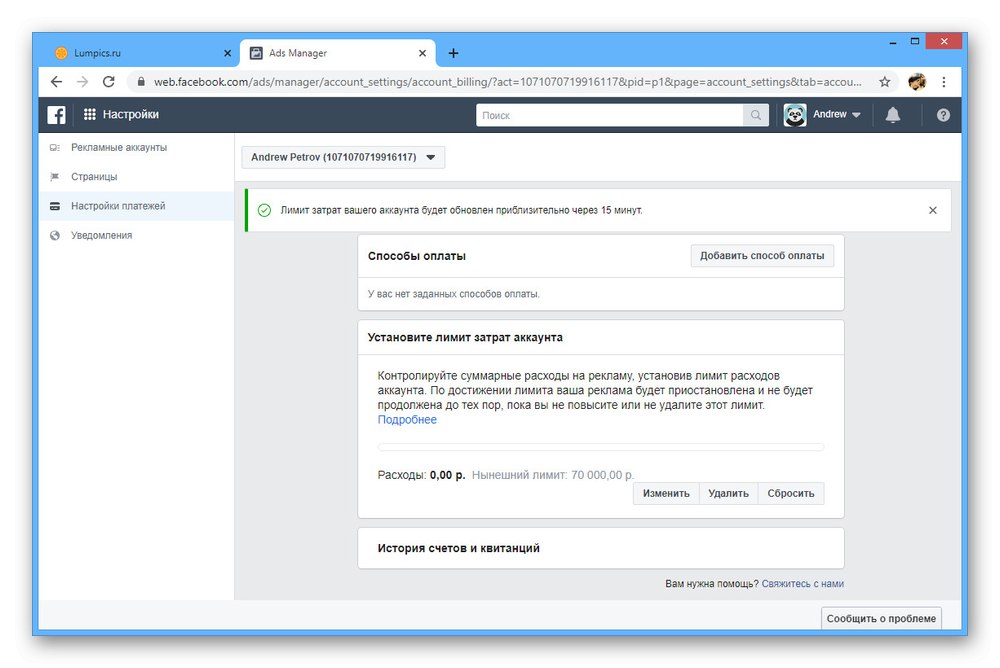Važna informacija
Danas za korisnike iz Rusije na Facebooku postoje dva načina plaćanja oglašavanja koja se međusobno razlikuju u praktičnosti i pouzdanosti. Prije nego što prijeđete na detaljno razmatranje opcija, morate obratiti pozornost na neke nijanse.
- Vrsta oglasnog računa određuje se načinom plaćanja koji ste dodali. Stoga biste trebali biti oprezni pri određivanju mjesta terećenja sredstava.
- Nemoguće je promijeniti već odabranu vrstu reklamnog računa kako bi se prešlo na prikladniji način plaćanja. Jedino što se za to može učiniti jest izbrisati stari i stvoriti novi račun za oglašavanje, a zatim dodati prikladan "Način plaćanja".
Vidi također: Kako izbrisati i stvoriti Facebook oglasni račun
- Bez obzira na vrstu reklamnog računa, poželjno je načine plaćanja dodati ranije od oglašavanja. To će izbjeći slučajne troškove.
- Bankovnu karticu možete koristiti kao sredstvo plaćanja samo ako je registrirana na vaše ime u zemlji prebivališta. Inače, Facebook može blokirati oglasni račun bez obzira na potrošeni novac.
Savladavši svaku imenovanu značajku, možete početi plaćati za oglašavanje. Istodobno ćemo obratiti pažnju samo na bezgotovinske metode, koje prema zadanim postavkama nisu dostupne pravnim osobama.
Metoda 1: Samofinanciranje
Najčešći način plaćanja oglašavanja na FB je potreba za samostalnim popunjavanjem računa ureda za oglašavanje i tek nakon toga trošenje sredstava. Ova je opcija dostupna kada se koristi kao "Način plaćanja" bankovna kartica ili račun u QIWI platnom sustavu.
- Otvorite traženi profil u programu Ads Manager i upotrijebite gumb s istim potpisom u gornjem lijevom kutu stranice. Kroz ovaj izbornik u bloku "Postavljanje reklame" treba odabrati "Postavke računa za oglašavanje".
- Prebacite se na karticu "Postavke plaćanja" i u pododjeljku "Načini plaćanja" klik "Dodaj način plaćanja".
- U skočnom prozoru "Odaberi način plaćanja" stavite marker pored predmeta "Bankovna kartica" ili "QIWI novčanik" i pritisnite "Nastavi"... Za primjer ćemo uzeti drugu opciju kao osnovu.
![Postupak dodavanja načina plaćanja u Ads Manager]()
Zatim će se prikazati obavijest o specifičnostima načina plaćanja. Pritisnite ponovno "Nastavi" u donjem kutu.
- U sljedećem koraku ispunite polje "Iznos" i upotrijebite gumb "Ček uplata"... Iznos novca naveden ovdje naknadno će se teretiti iz novčanika, pa stoga za početak preporučujemo upotrebu minimalnih vrijednosti.
![Odabir dodatka u programu Ads Manager]()
Nakon što ste obradili vrijednost, ponovno provjerite podatke i kliknite "Platiti".
- Dalje, morate potvrditi uplatu jednostavnim slijeđenjem preporuka FB-a.
![Primjer kako nadopuniti račun u Ad Manager-u pomoću QIWI-a]()
U slučaju QIWI, dobit ćete račun za plaćanje, dok se kreditna kartica tereti odmah.
- Ako uspije, bit će dovoljno osvježiti stranicu s "Postavke plaćanja" i pobrinite se da su sredstva primljena.
![Uspješno povezivanje računa u Ad Manageru]()
Da biste u budućnosti nadopunjavali račun, u bloku "Načini plaćanja" koristite tipku "Dopuni račun"... Štoviše, nalazi se na grafikonu "Predplaćeni saldo" prikazana su sredstva dostupna za potrošnju na oglase.
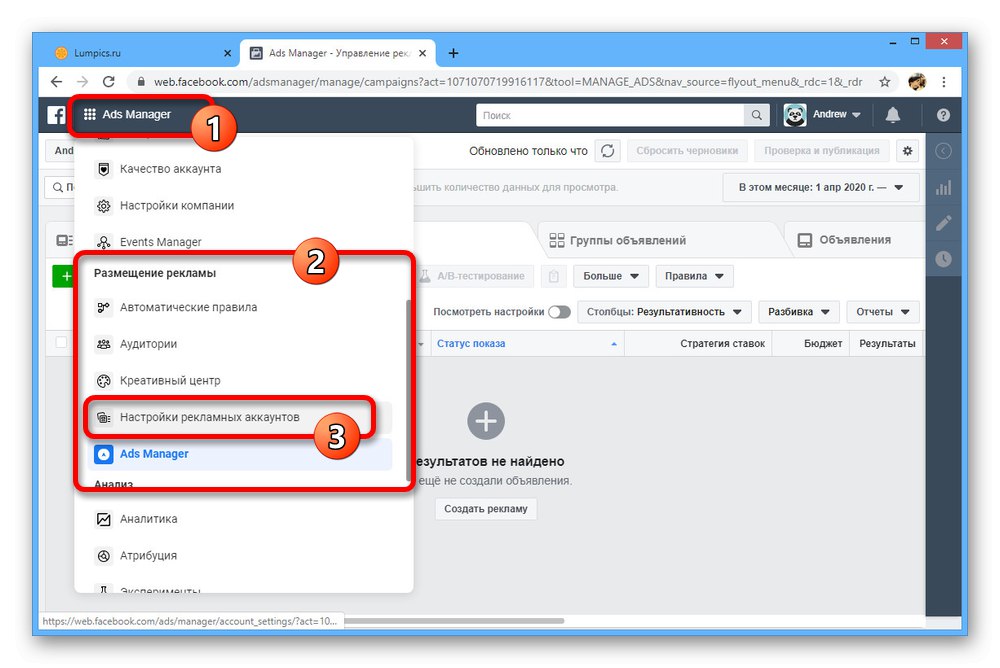
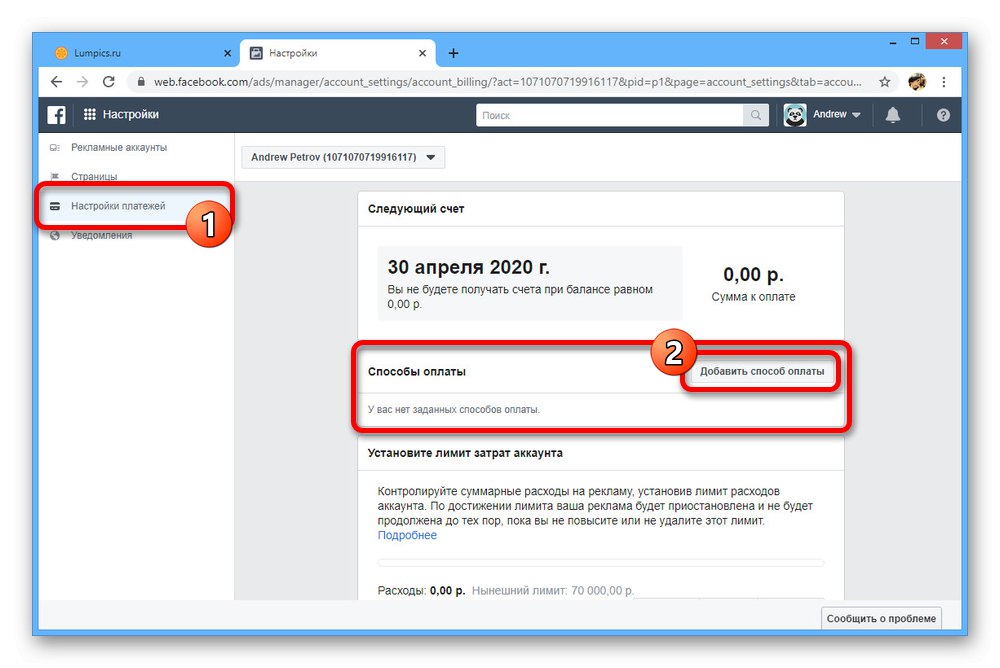
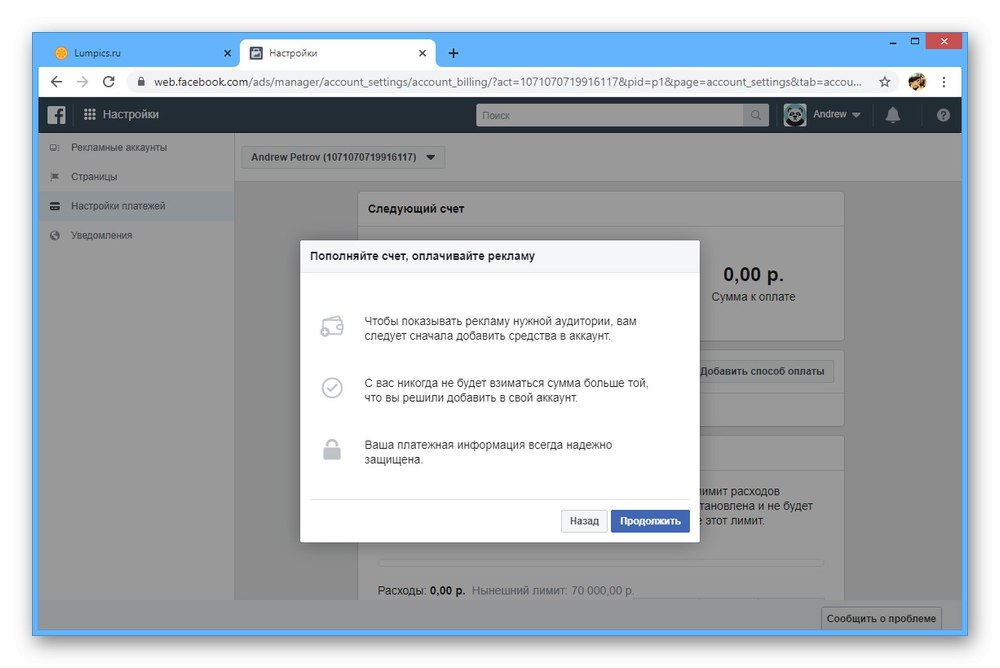
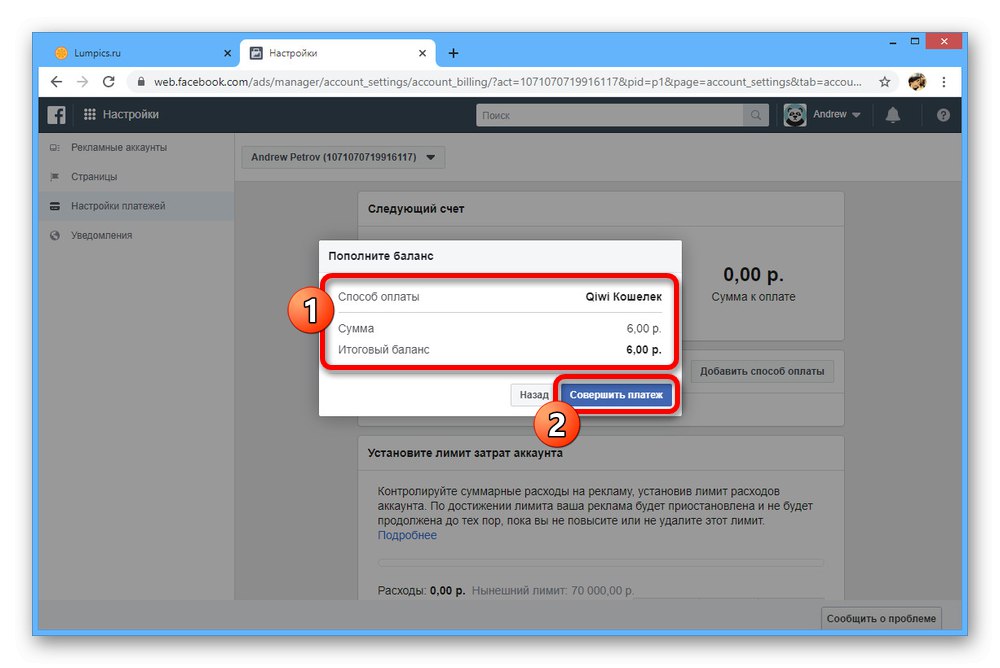
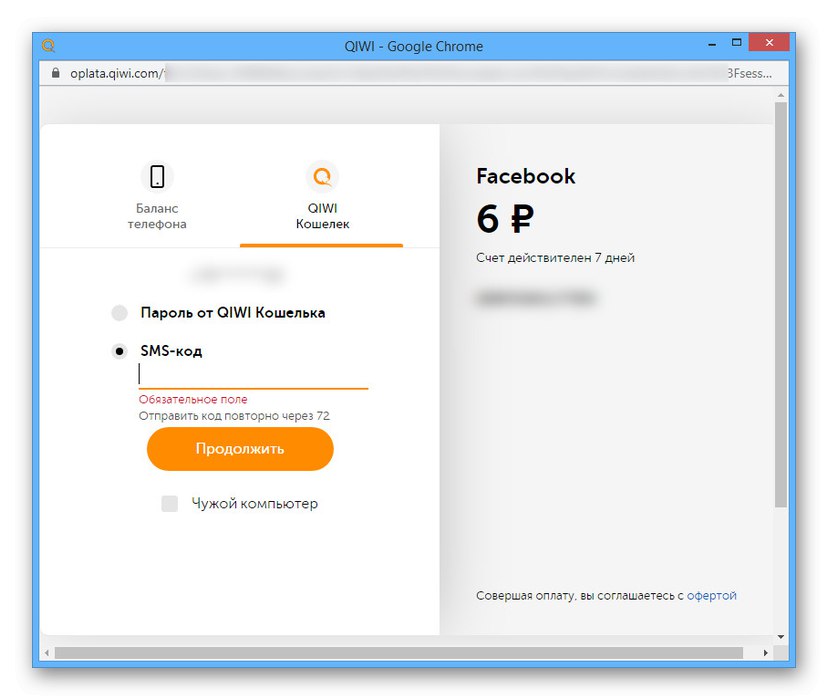
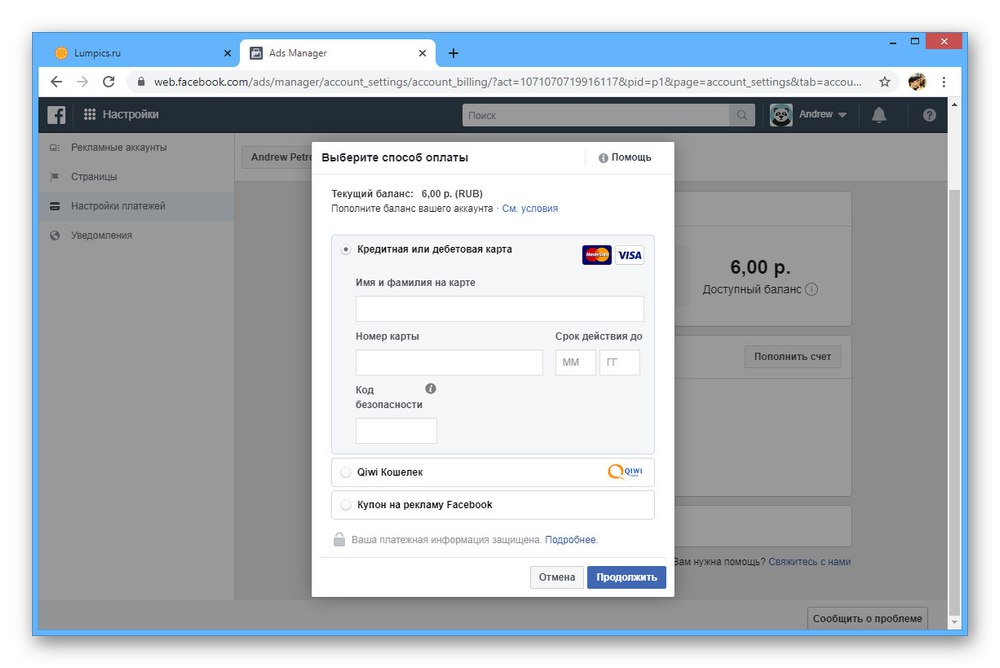
Po završetku opisanog postupka, ponovno punjenje "Predplaćeni saldo" za procijenjeni trošak, samo počnite izrađivati svoj oglas. Sredstva će se automatski teretiti sve dok na računu ima dovoljno novca.
2. način: Automatsko plaćanje
Ovaj način plaćanja za oglašavanje na Facebooku sastoji se u automatskom terećenju sredstava nakon dostizanja određenog ograničenja automatski postavljenog na oglašivačkom računu. To omogućuje u osnovi besplatno postavljanje oglasa sve dok to dopušta ograničenje, nakon čega se automatski tereti ili naplaćuje.Također, za razliku od prethodne metode, naknadno plaćanje može se konfigurirati putem mobilne aplikacije Ads Manager na Android i iOS.
Opcija 1: Web stranica
- Proširite glavni izbornik u gornjem lijevom kutu i ispod "Postavljanje reklame" Izaberi "Postavke računa za oglašavanje".
- Prebacite se na stranicu "Postavke plaćanja" i pritisnite tipku "Dodaj načine plaćanja" unutar istoimenog bloka.
- Odaberite opciju koja vam odgovara i kliknite "Nastavi"... Za postpaid može biti bilo "Bankovna kartica", ili PayPal.
- Nakon toga, ovisno o odabranoj metodi, morate slijediti upute za potvrdu povezivanja računa. U svakom slučaju, trebat će vam kartica s koje se zadržava mali iznos, a automatski se vraća nakon završetka postupka.
![PayPal studija slučaja za Ads Manager na Facebooku]()
Ako povezivanje uspije, na stranici s saldom u bloku "Sljedeće brojanje" iznos će biti prikazan, nakon čega će se dogoditi sljedeće povlačenje sredstava s kartice ili fakturiranje PayPal-a. Dakle, nakon ovog koraka možete sigurno prilagoditi svoje oglase.
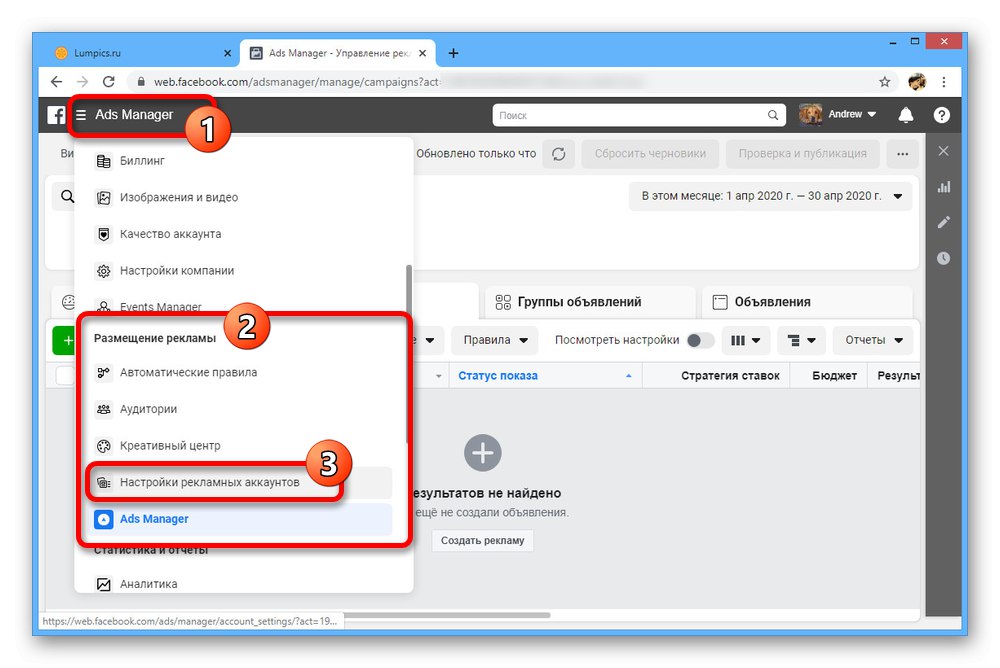
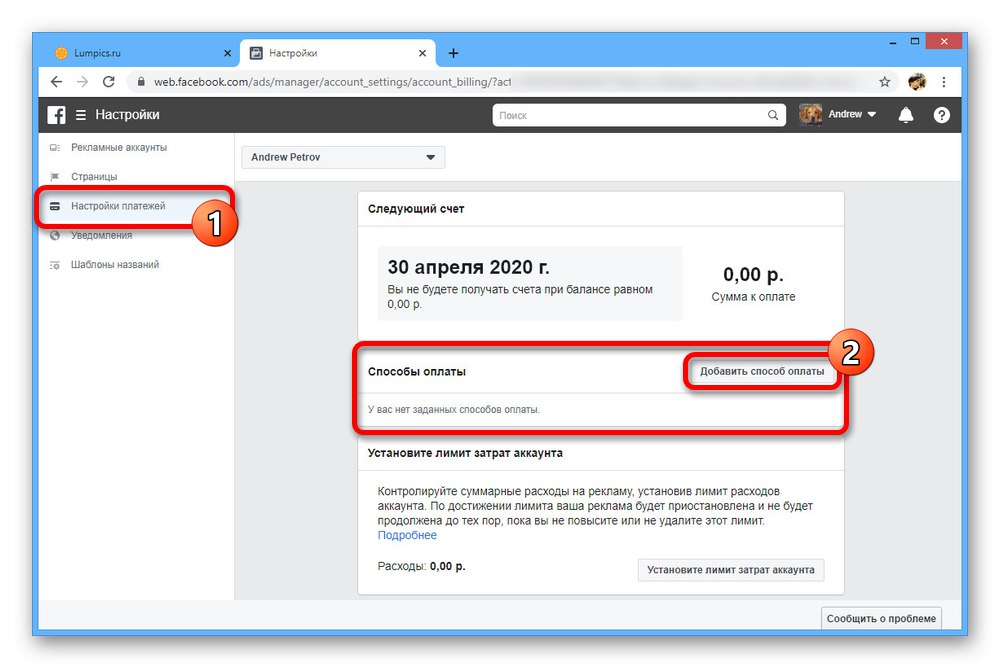
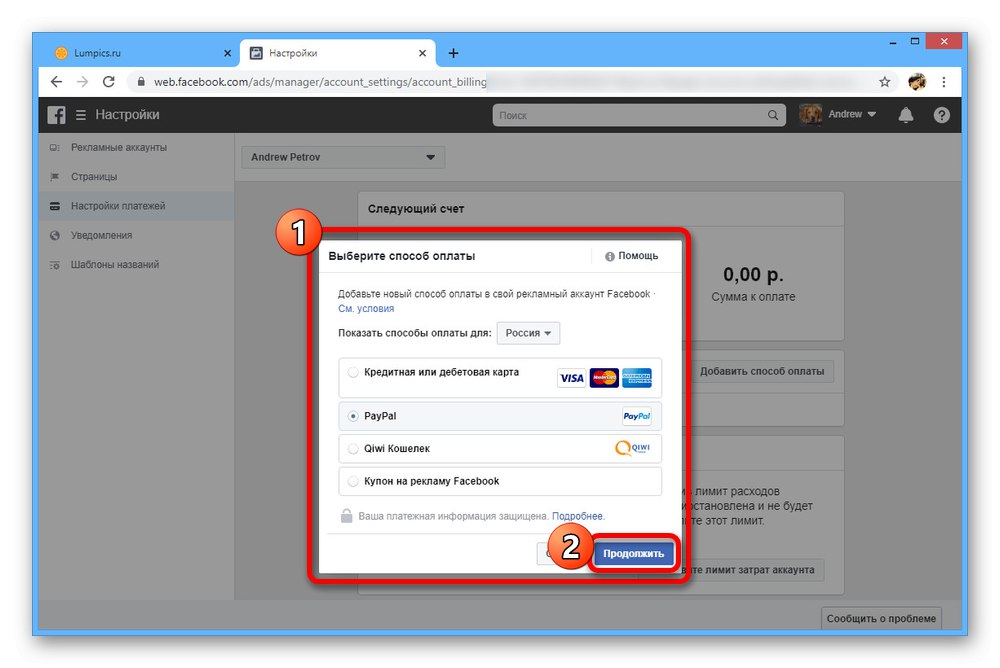
Opcija 2: Mobilna aplikacija
- Otvorite mobilni klijent Ads Manager i dodirnite ikonu izbornika u gornjem lijevom kutu. Kroz ovdje predstavljeni popis morate otvoriti odjeljak "Računi".
- Dodirnite crtu "Načini plaćanja" i na stranici koja se otvori odaberite opciju koja vam odgovara.
- U slučaju bankovne kartice bit će dovoljno detalja, dok je za povezivanje PayPala potrebna autorizacija na službenim web stranicama platnog sustava i potvrda o povlačenju sredstava.
![Primjer dodavanja načina plaćanja u aplikaciji Facebook Ads Manager]()
Bez obzira na opciju, naknadno će se teretiti mali iznos potreban za potvrdu. Po analogiji s web stranicom, nakon toga možete sigurno izrađivati oglase, ne zaboravite provjeriti podatke u odjeljku "Računi".
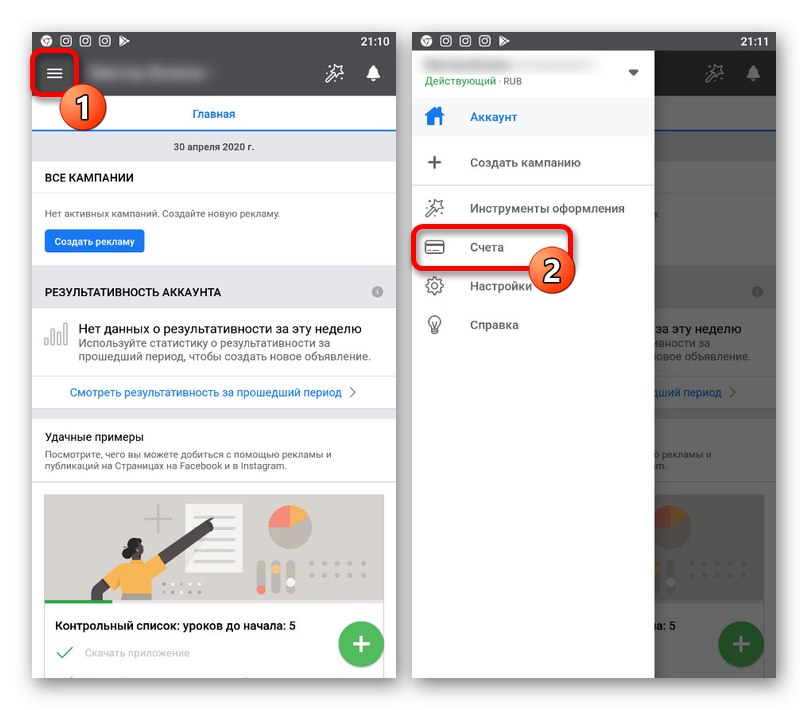
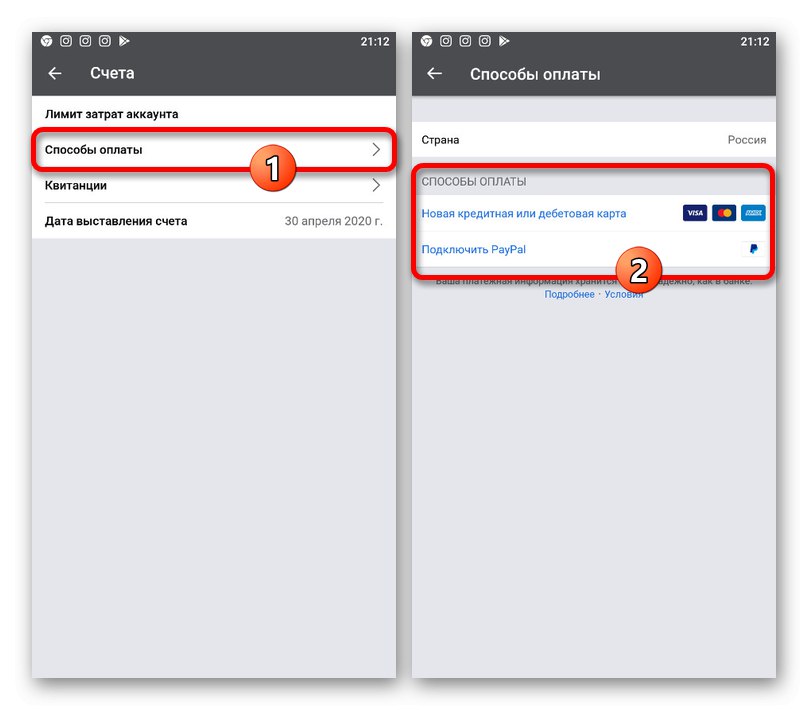
Ako planirate dugoročni rad na jednom oglašivačkom računu, preporučujemo upotrebu PayPal-a kao načina plaćanja. U ovom su slučaju potrebne minimalne radnje, ali zajamčeno je da Facebook nema zahtjeva za pružanje lažnih podataka i nenamjerni troškovi se negiraju.
Postavljanje ograničenja
Da biste izbjegli gubitak novca s računa iznad određene granice u bilo kojoj od opcija, preporučujemo da dodatno postavite ograničenje na računu za oglašavanje. To je potrebno u glavnom redu kako bi se automatski blokirali otpisi, na primjer u slučaju pogreške u postavkama.
Opcija 1: Web stranica
- Idite na račun oglasa, kliknite gumb "Upravitelj oglasa" u gornjem lijevom kutu prozora i odaberite odjeljak "Postavke računa za oglašavanje" u bloku "Postavljanje reklame".
- Otvorite karticu putem prikazanog izbornika "Postavke plaćanja" i pomaknite stranicu do samog dna. Ovdje u pododjeljku "Postavljanje ograničenja troškova" potrebno je pritisnuti tipku sa sličnim potpisom.
- U tekstualni okvir unesite maksimalni iznos koji možete priuštiti i kliknite "Postavi ograničenje".
- Nakon toga na prethodnoj stranici prikazat će se obavijest o uspješnom spremanju postavki. Proći će neko vrijeme prije nego što se novi parametri u potpunosti primijene.
![Uspješno postavljanje ograničenja potrošnje u Facebook kabinetu za oglase]()
Ako je potrebno, u budućnosti također možete bez problema promijeniti, resetirati ili potpuno ukloniti uspostavljena ograničenja.
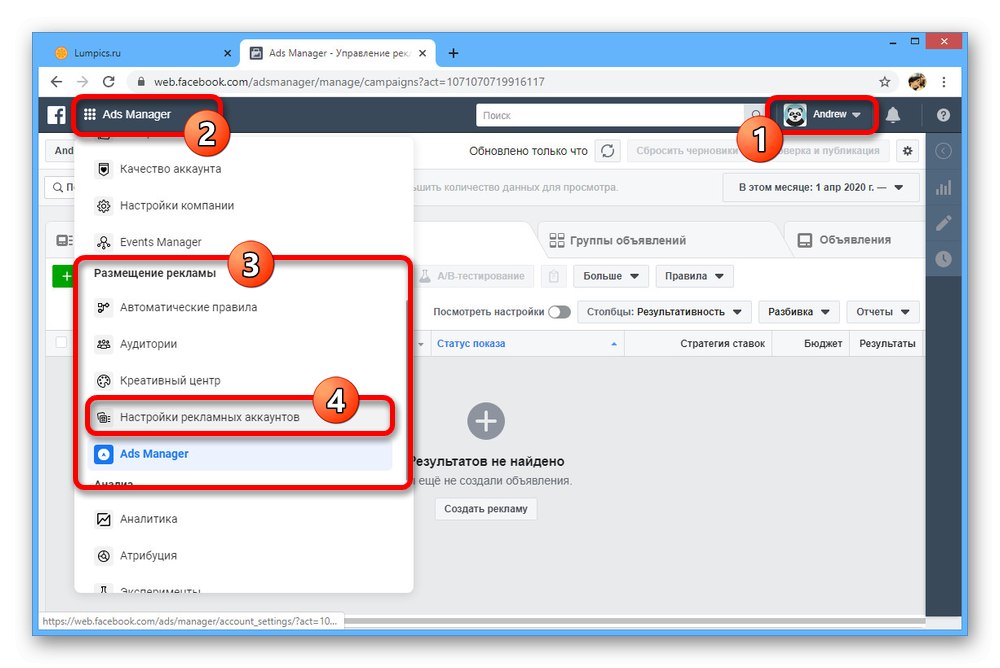
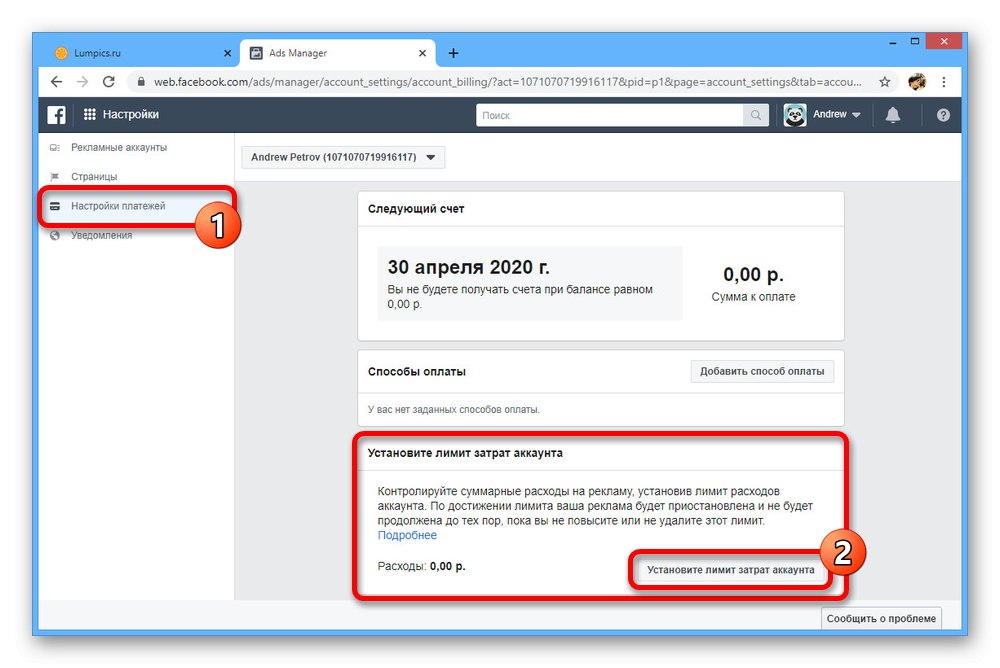
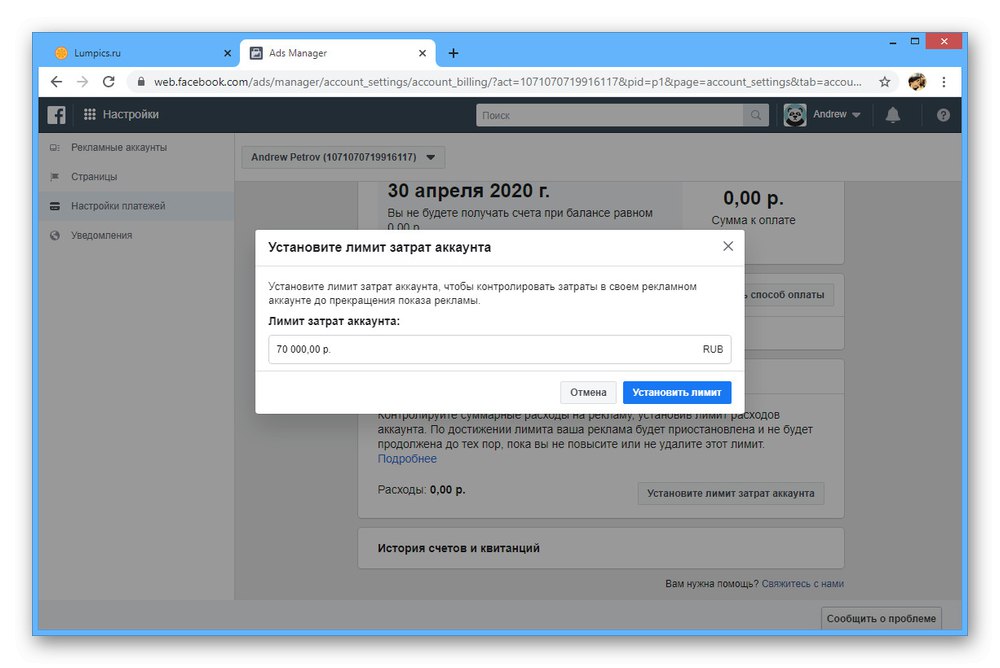
Opcija 2: Mobilna aplikacija
- U službenom klijentu Ad Manager otvorite glavni izbornik u gornjem lijevom kutu i odaberite "Računi".
- Budući da ste u istoimenom odjeljku, otvorite stranicu "Ograničenje potrošnje računa" i pronađite istoimeni blok.
- Stavite marker pored opcije "Postavi ograničenje" i u polje za tekst unesite maksimalni iznos koji ste spremni potrošiti. Možete koristiti ikone «-» i «+»za promjenu vrijednosti bez ručnog unosa.
- Nakon klika na ikonu kvačice u gornjem desnom kutu, promjene će biti spremljene.Vrijednosti možete onemogućiti ili promijeniti na istoj stranici.
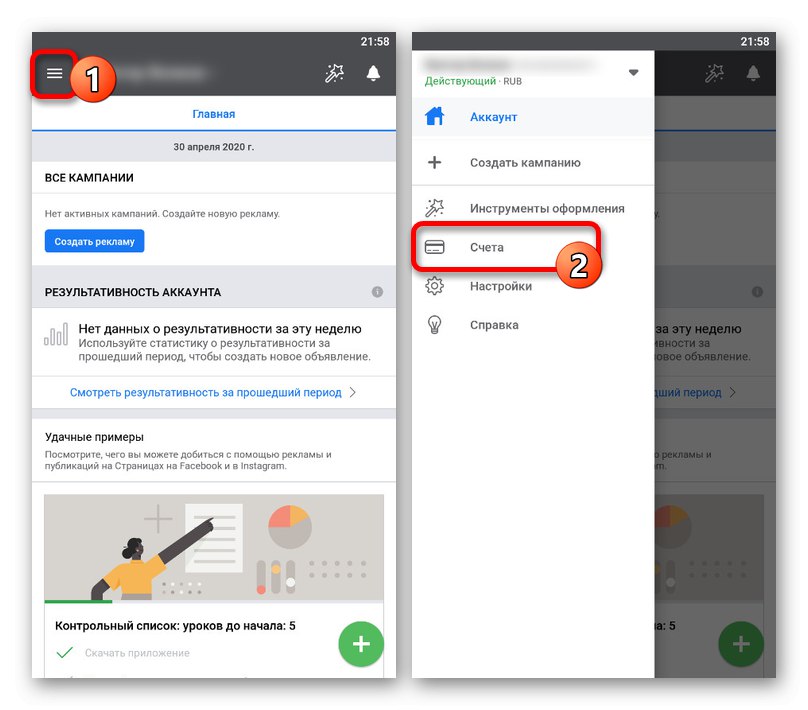
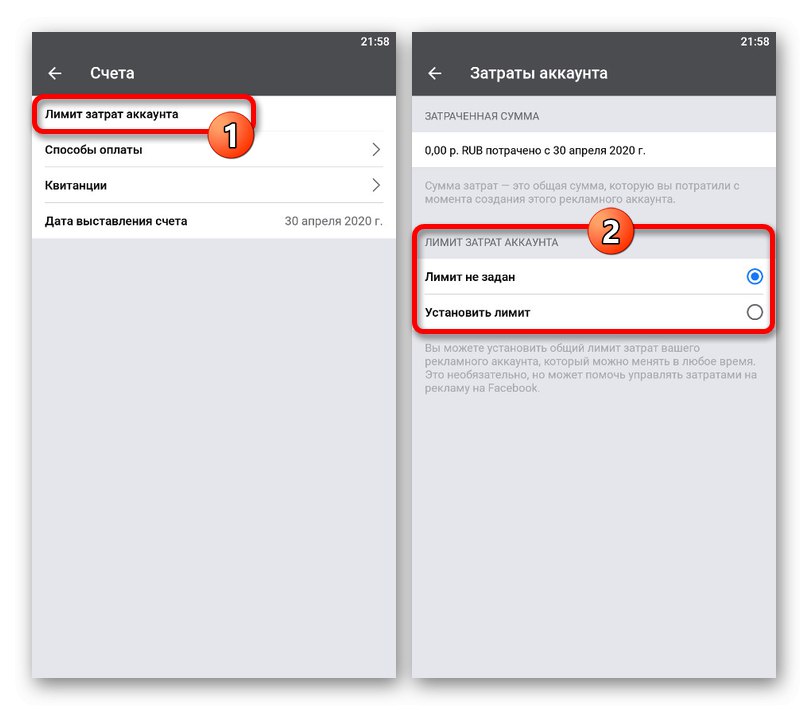
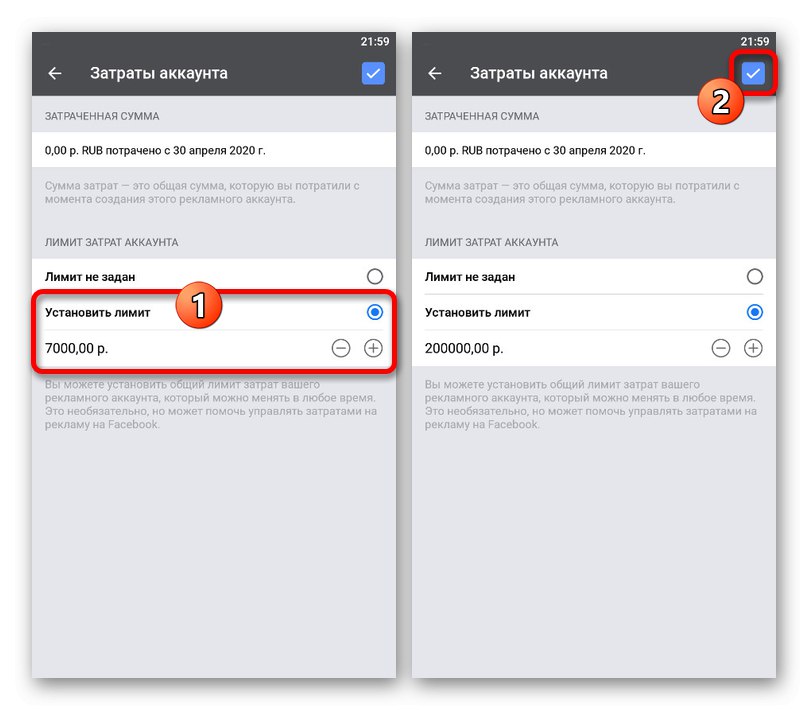
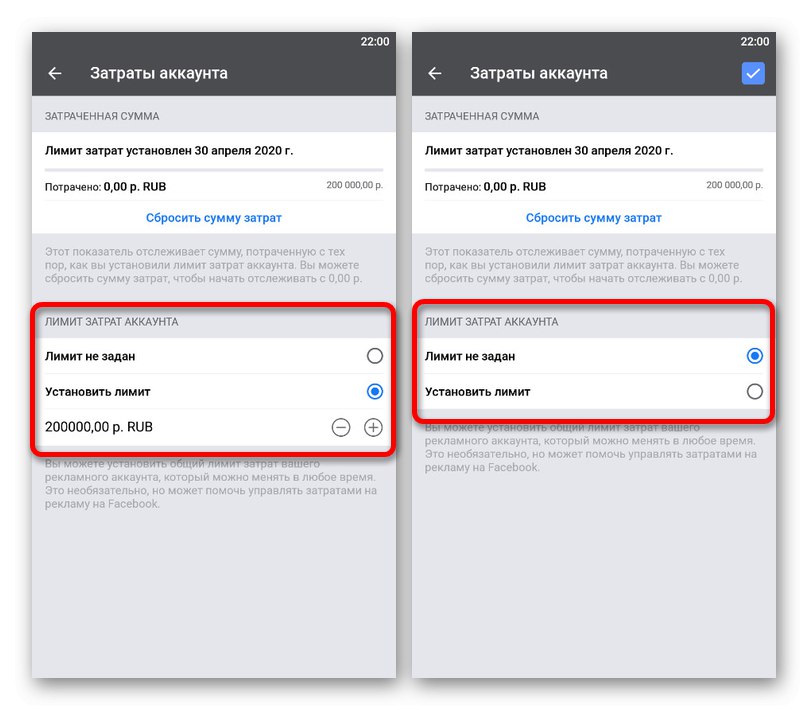
Između ostalog, ne zaboravite na dnevna ograničenja koja su zasebna za svaki oglas.